android文件存储解析
安卓中提供了Context中的方法与Environment类来操作文件。
Context文件操作方法
1 | public File getFileStreamPath(String name) |
用Log把它们都显示出来
1 | Log.d("context", "context.getFileStreamPath-->" + |
og输出结果(不同版本的安卓系统,目录可能也不相同):
1 | context.getFileStreamPath-->/data/data/cn.hufeifei.environmenttest/files/test |
Environment工具类中提供了以下几个方法:
1 | Environment.getDataDirectory(); |
1.前三个方法
用Log输出来:
1 | //IS标识内部存储 |
输出结果为:
1 | D/Environment-IS: /data |
2.getExternalStoragePublicDirectory方法
getExternalStoragePublicDirectory方法用来获取安卓外部存储中系统应用经常用到的公共文件夹, 在Environment中定义了这些文件夹的名字:
1 | Environment.DIRECTORY_MUSIC = "Music" |
它们的目录一般在/storage/emulated/0/
3.最后的三个方法
最后面三个方法是用来获取挂载点的状态(在Linux中把一些特殊目录称为所谓的挂载点,有点类似于Windows中的分区):
1 | Environment.MEDIA_REMOVED;//媒体存储已经移除了 |
下面图片大概地概括了上面的方法
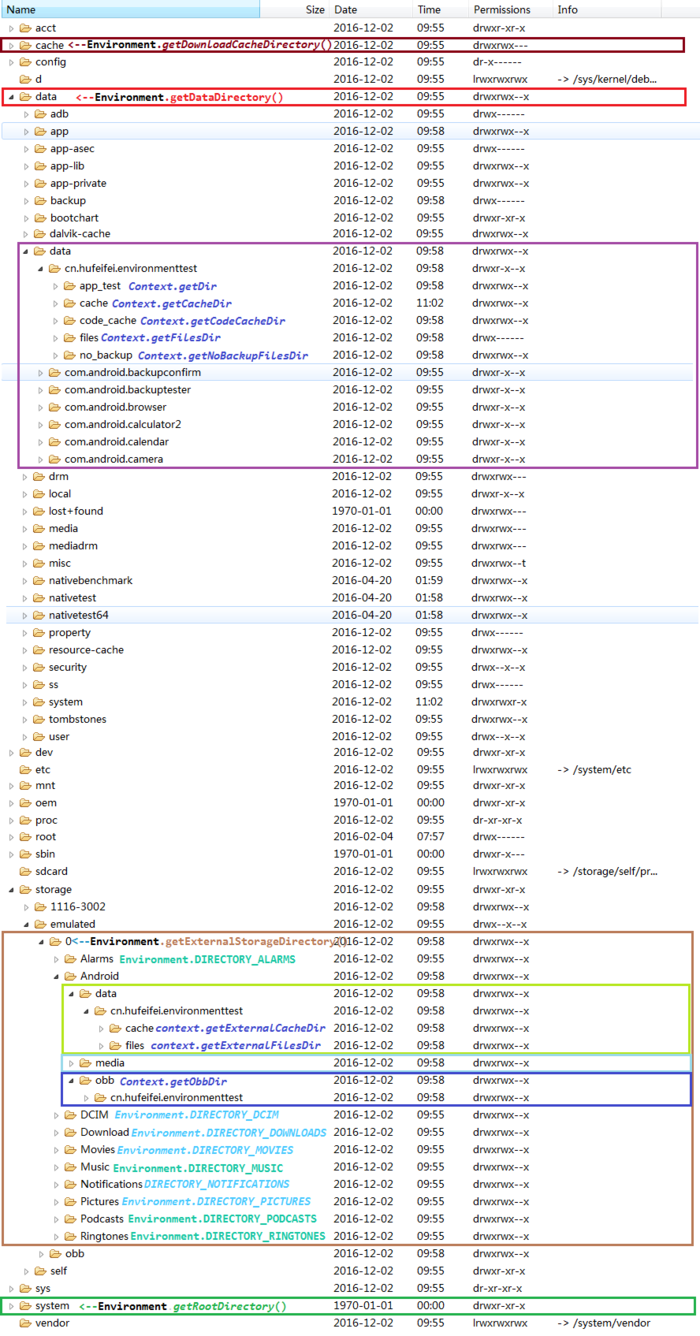
总结:
- Context中的方法或得到的路径都与应用包名相关*
- Environment中的方法与整个系统有关*
/storage/sdcard0, /sdcard, /mnt/sdcard ,/storage/emulated/legacy 的区别
关于android的4.2的0文件夹的详解
android 4.0
在galaxy nexus(GN)手机上userdata分区很大,被挂在/data目录,用户的数据通常是放在sd卡上,然而gn是没有sd卡的,所以google想了一个办法,就是虚拟一个。
所以,在userdata分区下有个目录叫media,是内置sd卡的数据存储位置,使用fuse技术将/data/media虚拟成为一个叫做/dev/fuse的设备,为了让程序能认出来,被同时挂载在 /mnt/sdcard 目录,
又为了兼容以前的程序,做了一个快捷方式(linux系统里叫软连接) /sdcard指向的是 /mnt/sdcard .
当然,这些都是4.0的做法。
android 4.1
在4.1里,同样也会使用fuse技术,/dev/fuse 会被同时挂载到/storage/sdcard0 目录,这个sdcard0表示第一个sd卡(如果有外置sd卡,那会多一个 /storage/sdcard1,比如我的xoom), /sdcard 软连接会指向 /storage/sdcard0 ,此时/mnt/sdcard 也是个软连接,会指向/storage/sdcard0。
如果你通过otg线接U盘,会被挂载到 /storage/usb0目录,stickmount这个软件为了让图库、快图、mx player等软件,能看到u盘里的数据,又同时挂载到 /storage/sdcard0/usStorage/sda1.
也许你会问,为什么不是usb0,而是sda1,这是linux的对硬盘的命名方式,如果你的u盘有多个分区,就分别是sda1,sda2这样一直排下去了。
android 4.2
谷歌是不是没事干啊,非要给android搞个多用户,你想想啊,在中国,可能因为经济问题,家里不是每人一个电脑,在美国,几乎需要用电脑的人,都会自己有一台或多台,一台电脑多人用的情况少之又少,这就是为什么叫PC了,顾名思义,个人电脑。像手机和平板这些东西,更加私人化了,很少公用了吧,我想在中国也是如此吧。
当然,谷歌也不完全是抽风,因为他有更大的战略部署,而且平板也的确有多人用的可能。
所以谷歌搞出来一个多用户,那每个人的应用、数据、个性配置都要分开吧。 应用和个性配置好弄,想想啊,通过权限控制,每人只能看自己的应用就行了,桌面也可以用自己的。
那数据怎么办????
好吧,调整用户数据的挂载结构。android 4.2,同样也会使用fuse技术/dev/fuse 会被挂载到/storage/emulated/0 目录,为什么是0呢,你还记得上边的sdcard0吧,第一个的意思。(如果有第二个,应该就是/storage/emulated/1,我们的三儿子没有外置sd卡,所以没法验证)
为了兼容以前,同时挂载到 /storage/emulated/legacy (故名思议,传统的),还建立三个软连接 /storage/sdcard0 ,/sdcard,/mnt/sdcard ,都指向 /storage/emulated/legacy
还有值得一提的是,4.2刚出来,这块变动又比较大,所以stickmount要升级到2.2之后,才可以通过otg挂载u盘了。
也许你会问,这个0和多用户有什么关系呢,那是因为多用户这个新特性,只在平板上才启用,在手机上会被禁用的。但是底层实现是一致的。 /mnt/shell/emulated 目录和 /storage/emulated 下的文件夹是一样的。(注意,这个/mnt/shell/emulated 不是挂载出来的)
/mnt/shell/是为了多用户准备的,因为linux的多用户是基于shell实现的。
4.2在平板上的多用户 我前一段时间给XOOM Wifi刷上了CM10.1的4.2.1,成功开启多用户特性。新建的用户id从10开始。
- 默认用户的sdcard目录:
/storage/emulated/0 - 新建的第一个用户的sdcard目录:
/storage/emulated/10 - 新建的第二个用户的sdcard目录:
/storage/emulated/11

